1、首先点击打开ppt软件,点击选择“插入”主选项卡。

2、然后点击选择“形状”设置选项,点击“基本形状”分类中的“椭圆”。
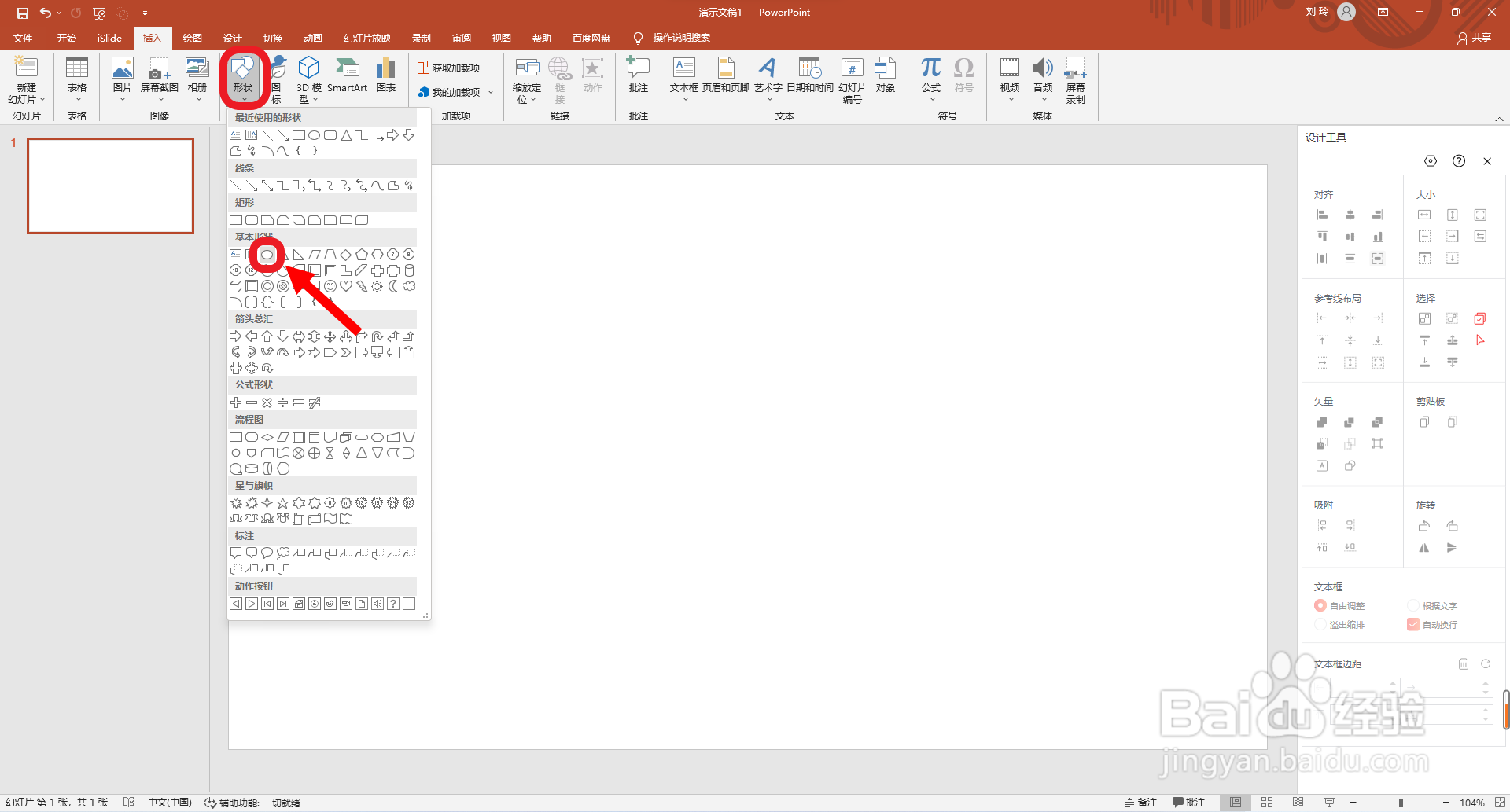
3、接着按住ctrl+shift键,拖动鼠标绘制一个圆形。

4、再复制3个圆形,并将图形排列至如图所示位置。

5、然后再点击选择全部图形,点击“合并形状”设置选项中的“拆分”。

6、最后点击删除多余的形状,并给图形设置绿色填充颜色。这样就好了。

时间:2024-10-20 02:17:14
1、首先点击打开ppt软件,点击选择“插入”主选项卡。

2、然后点击选择“形状”设置选项,点击“基本形状”分类中的“椭圆”。
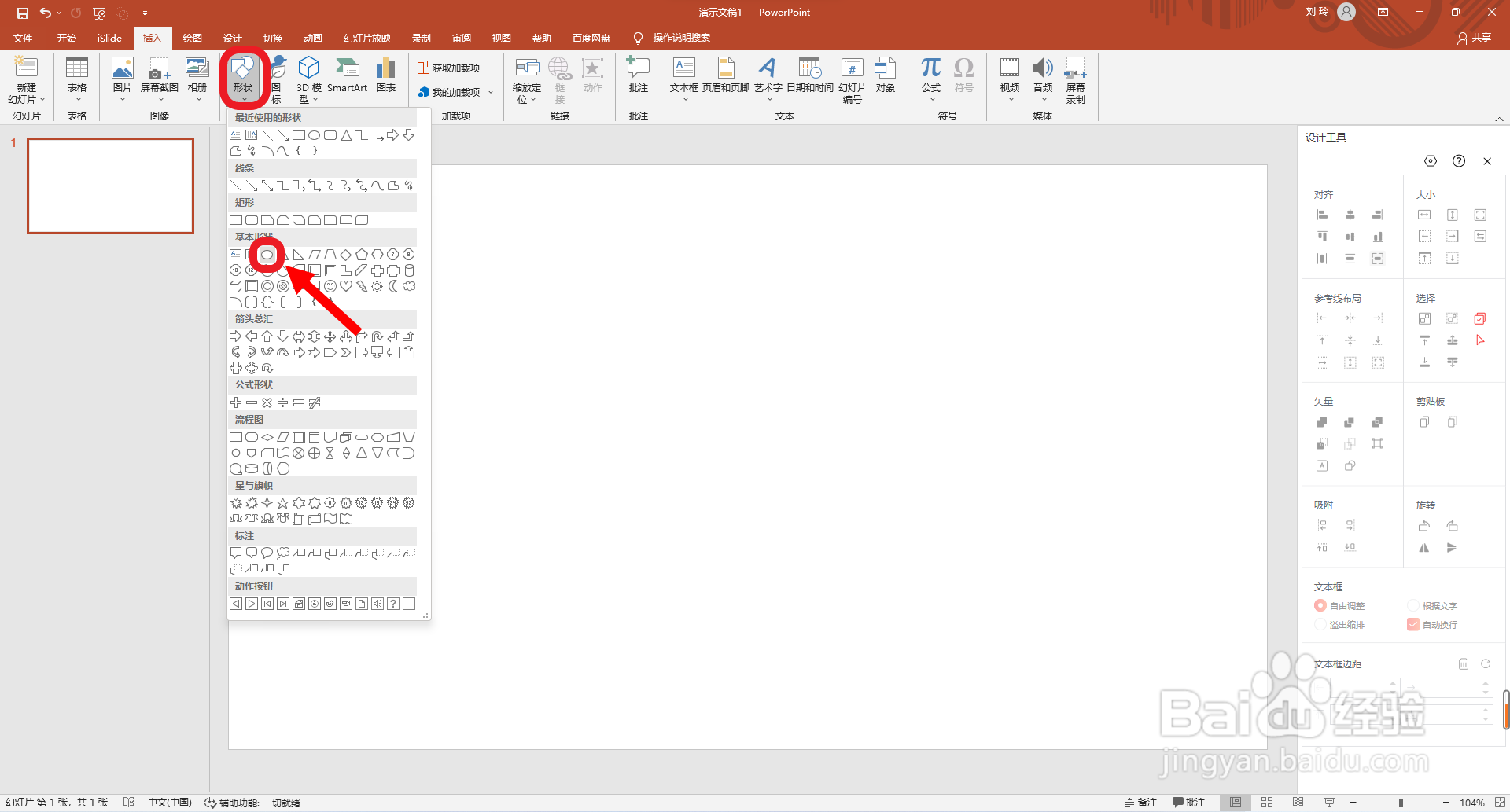
3、接着按住ctrl+shift键,拖动鼠标绘制一个圆形。

4、再复制3个圆形,并将图形排列至如图所示位置。

5、然后再点击选择全部图形,点击“合并形状”设置选项中的“拆分”。

6、最后点击删除多余的形状,并给图形设置绿色填充颜色。这样就好了。

